
どうもハルです。

Amazon Music Unlimitedの解約ってどうやるの?

解約の手順を画像を使って解説するよ。
今回は、Amazon Music Unlimited(アマゾンミュージックアンリミテッド)を解約する方法の紹介です。
解約ページの入り口が見つけずらいので、解約の手順も含めて解説します。
Amazonのサイトで申し込めるトライアル期間が終了するので解約します。▼
Amazon musicを解約する方法

Amazon Music Unlimitedを解約します。▲
無料トライアル期間が終了すると、自動で課金されます。
料金は申し込みの時に登録した、クレジットカードから自動で支払われます。
忘れずに解約しましょう。

無料期間内に解約すれば、料金は発生しないよ。
・解約後は、無料期間終了日まで利用し続けられる
・期間終了後、Unlimitedの曲の再生ができなくなる
・期間終了後、ダウンロードした曲が端末から消える
・無料体験後、もう一度無料体験キャンペーンの申し込みはできない
iPhoneの場合 (準備)
iPhoneの場合、「デスクトップ用Webサイトを表示」に切り替えて解約手順を進めて下さい。▼
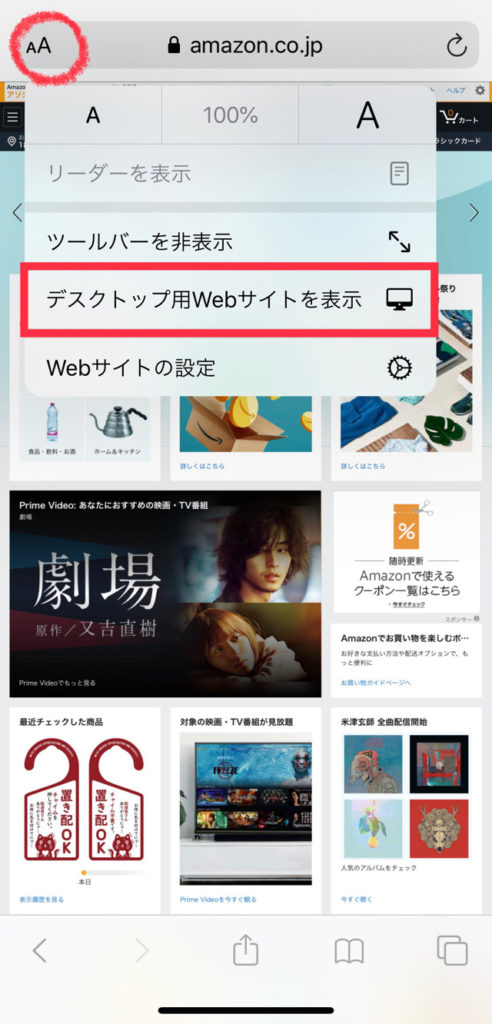

ここから解約をしていくよ。
Amazon Music設定画面を開く
Amazonのサイトにジャンプし、トップ画面左上の「≡」マークを押して、メニュー画面を開きます。▼
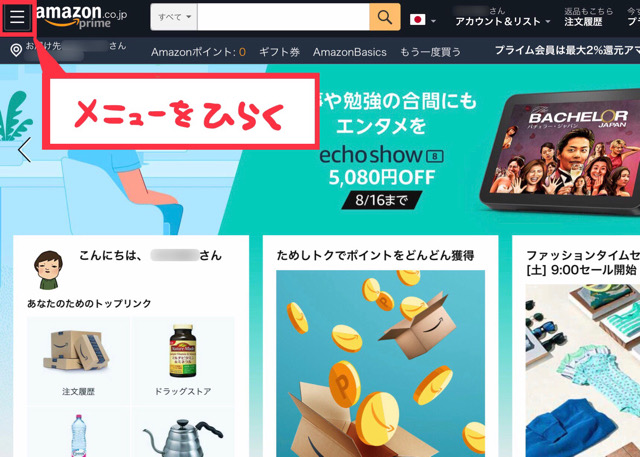
下までスクロールして、「アカウントサービス」を押します。▼
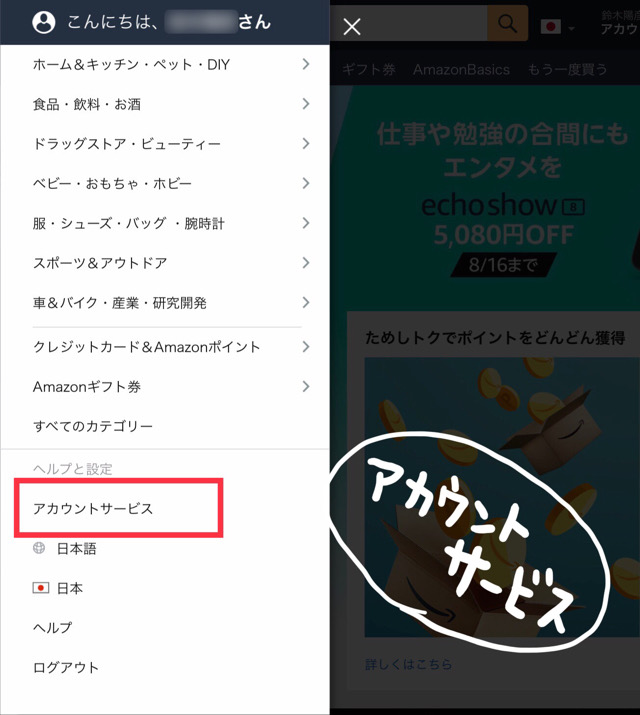
メニュー一覧の中から、「Amazon Musicの設定」を探します。
小さくて、見つけづらい…。▼
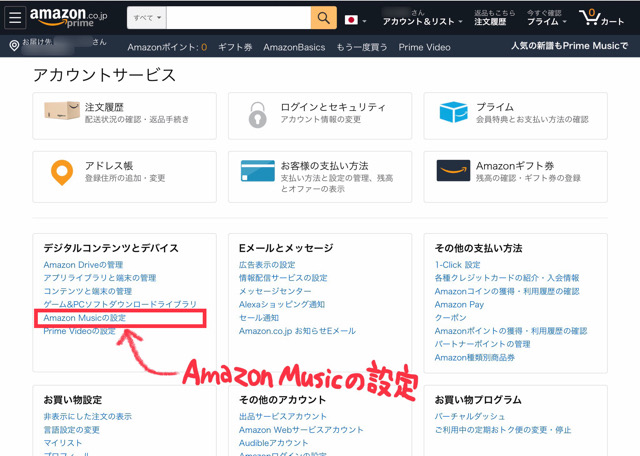
「会員登録をキャンセル」を押す
Amazon Musicの設定画面が開いたら、[会員登録をキャンセルする]を押します。▼
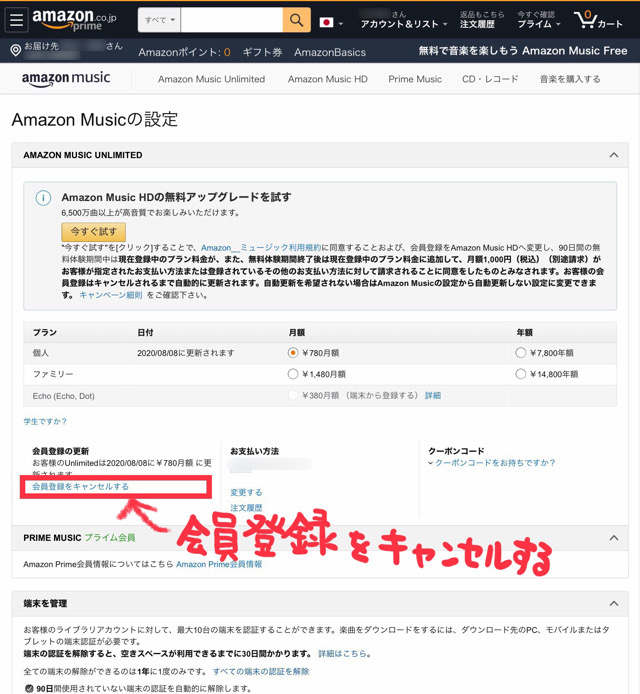
アナウンスに従って解約を進める
キャンセルの理由をどれか一つ選択して、[理由を選択しキャンセルに進む]ボタンを押します。▼
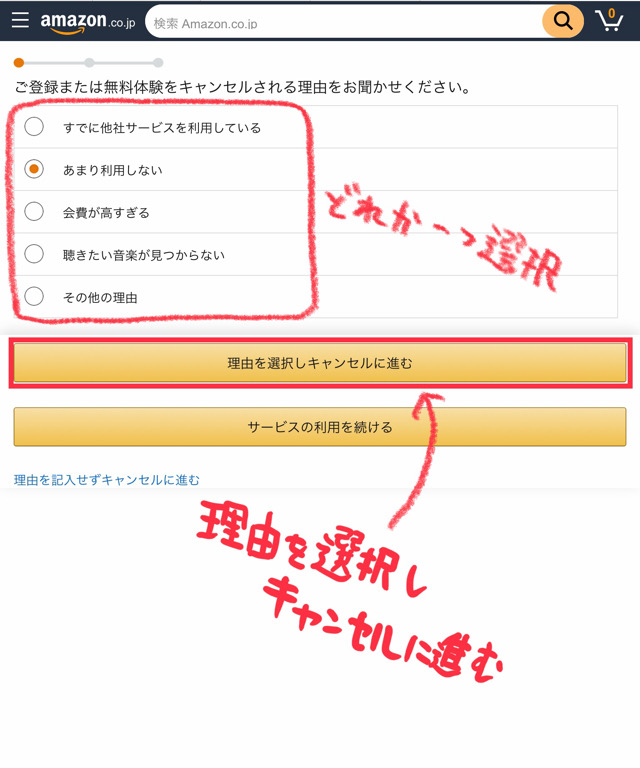
下までスクロールして、[キャンセルに進む]を押します。▼
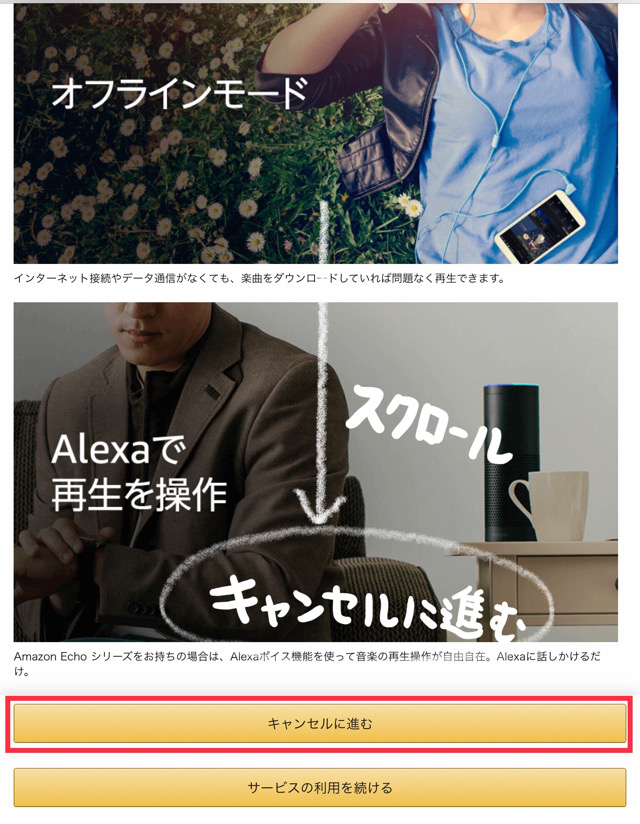
[確認し、登録をキャンセル]を押す。▼
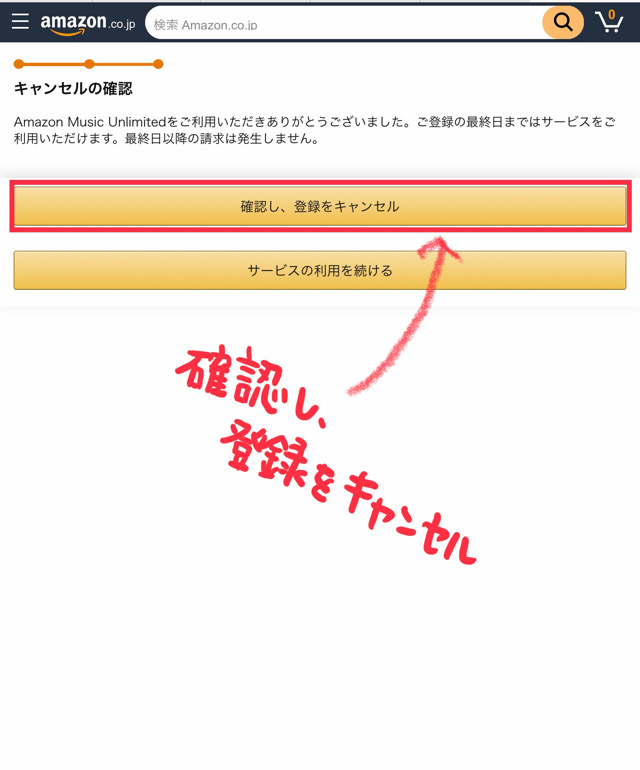
「“期間終了日“にお客様のUnlimitedが失効いたします。」のメッセージが表示されていれば、解約が完了です。▼
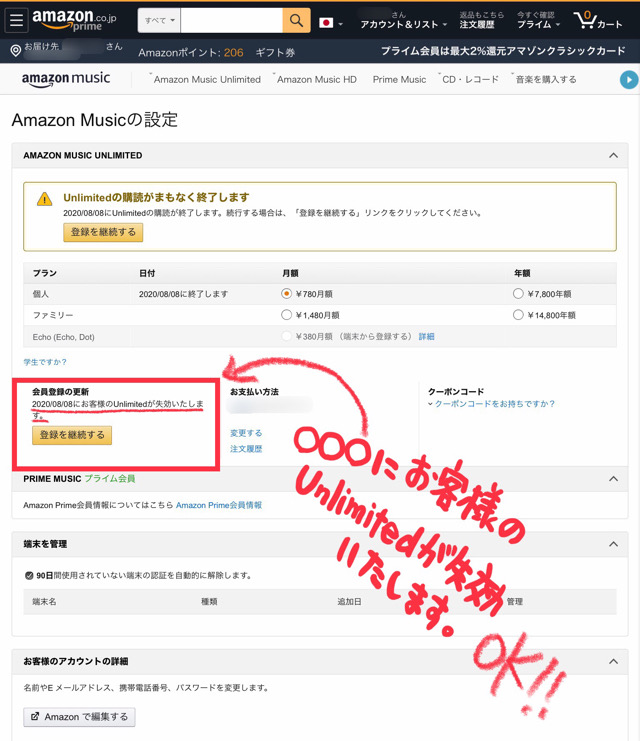
まとめ
解約しても、トライアル終了日までは、Unlimitedを利用することができます。
ギリギリまで、サービスを利用してお得にUnlimitedを使いましょう。
以上、Amazon Music Unlimited(アマゾンミュージックアンリミテッド)を解約する方法の紹介でした。
最後まで読んでいただき、ありがとうございます。





コメント
[…] 解約は忘れずに。解約方法はこちら。 […]